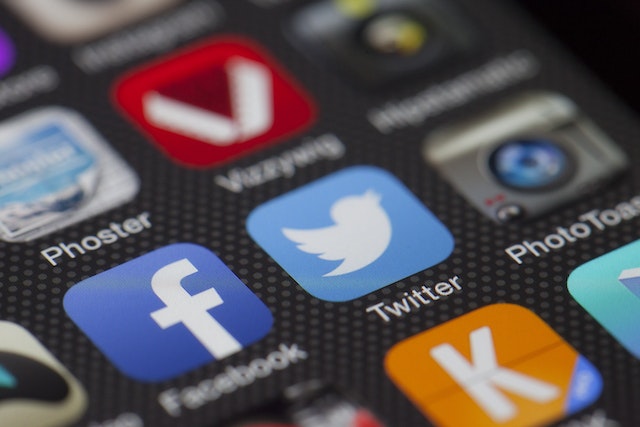O Twitter, agora X, contém uma grande quantidade de informação. Também permite a todos explorar os seus interesses e estabelecer contactos com pessoas semelhantes. No entanto, pode tornar-se avassalador e desagradável. Neste caso, muitas pessoas criam novos perfis e eliminam contas antigas. Assim, surge a necessidade de aprender a eliminar uma conta antiga do Twitter.
Quando as relações no X azedam e decidimos evitar a nossa conta, isso alivia-nos um pouco. No entanto, a existência da conta pode tentá-lo a explorar velhas memórias. Talvez seja melhor desligar a ficha desta conta antes de fazer coisas de que não gosta. Este artigo explica como remover permanentemente contas antigas.

Posso eliminar uma conta antiga do Twitter?
Sim, é possível eliminar uma conta antiga do Twitter, também conhecida como conta X, se conseguir aceder-lhe. No entanto, primeiro é necessário desativar a conta X. A desativação de uma conta ajuda-o a finalizar uma eliminação permanente. A plataforma tem um período de desativação de 30 dias, após o qual elimina a conta desactivada para sempre.
Se não acederes à tua conta durante este período, perderás o teu nome de utilizador e a tua conta. Não é possível reativar a conta X e aceder às suas mensagens antigas. Além disso, outras contas poderão registar-se com o seu nome de utilizador. Assim, sem fazer muito, o sistema processará a eliminação da conta por si.
No entanto, é melhor saber o que acontece às contas X eliminadas antes de tomar uma decisão.

Aspectos a ter em conta antes de eliminar uma conta
Há alguns aspectos a ter em conta se eliminar a sua conta. São muitas as condições que rodeiam a decisão, e a plataforma garante o melhor para as partes envolvidas.
Eis os pontos a ter em conta:
- A eliminação da sua conta X remove-a da plataforma; não apaga as suas informações dos motores de busca. O Twitter, também conhecido como X, não controla os motores de busca como o Google ou o Bing. Mas pode tomar outras medidas para controlar a sua visibilidade nos motores de busca.
- A eliminação da sua conta remove as suas mensagens da plataforma para sempre. No entanto, pode recuperar os seus dados antes de eliminar a sua conta.
- O seu nome de utilizador do Twitter continua a estar disponível durante o período de desativação de 30 dias. No entanto, é possível alterar o nome de utilizador na conta antes de a desativar. Isto torna-o disponível para utilização num novo registo de conta antes da hora de eliminação da conta antiga.
- Se iniciar sessão na sua conta desactivada durante a janela de desativação de 30 dias, esta será automaticamente reactivada. Por isso, deve manter-se afastado da sua conta se quiser que o sistema a elimine.
- Os serviços de terceiros podem reativar a sua conta durante o período de desativação. Isto acontece quando concede a aplicações de terceiros acesso à sua conta para efetuar determinadas operações. Estas ferramentas não perdem o acesso a menos que as remova. Por isso, é melhor remover o seu acesso antes de eliminar a sua conta.
Pode decidir assim que compreender as condições de eliminação de uma conta X. Agora, vamos explorar os passos para remover permanentemente a sua conta da plataforma.
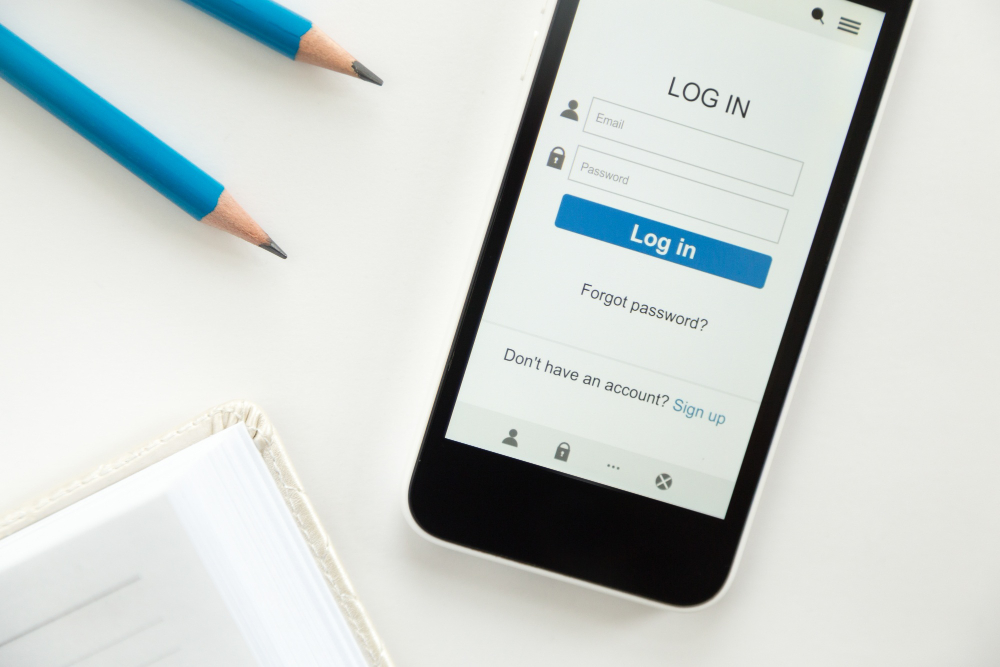
Como fazer com que o Twitter exclua uma conta antiga
A eliminação de uma conta Twitter aka X é fácil, independentemente da idade da conta. Só precisa de iniciar sessão na conta para efetuar as operações. Felizmente, a plataforma permite a todos eliminar contas antigas do Twitter a partir de qualquer dispositivo. Saber como fazer com que o Twitter elimine uma conta antiga significa compreender a sua desativação.
Como eliminar a conta X no telemóvel
A maioria das pessoas prefere utilizar a aplicação móvel X devido à sua flexibilidade. Se esta for a sua primeira escolha, pode concluir o processo de desativação nas aplicações móveis iOS e Android.
Isto é possível em seis passos simples:
- Inicie sessão na sua aplicação X.
- Toque na imagem de perfil no canto superior esquerdo.
- Seleccione Definições e suporte e, em seguida, Definições e privacidade no menu pendente.
- Seleccione A sua conta na página de definições para aceder ao menu seguinte.
- Seleccione a opção Desativar conta. Aparecerá uma página informando-o das condições de desativação da conta.
- Seleccione Desativar na parte inferior da página.
Como eliminar a conta X no ambiente de trabalho
O processo é semelhante ao de um telemóvel, exceto no que diz respeito à página mais extensa.
Eis como o fazer em seis passos simples:
- Inicie sessão na sua conta no sítio Web X.
- Clique em Mais na navegação do lado esquerdo.
- Em seguida, seleccione Definições e privacidade no menu pendente.
- Seleccione A sua conta no menu de definições. Aparecerá um menu no lado direito.
- Seleccione Desativar a sua conta para iniciar o processo.
- Seleccione Desativar na página seguinte.
A sua conta foi desactivada com êxito. Agora, pode aguardar o período estipulado para a eliminação definitiva.
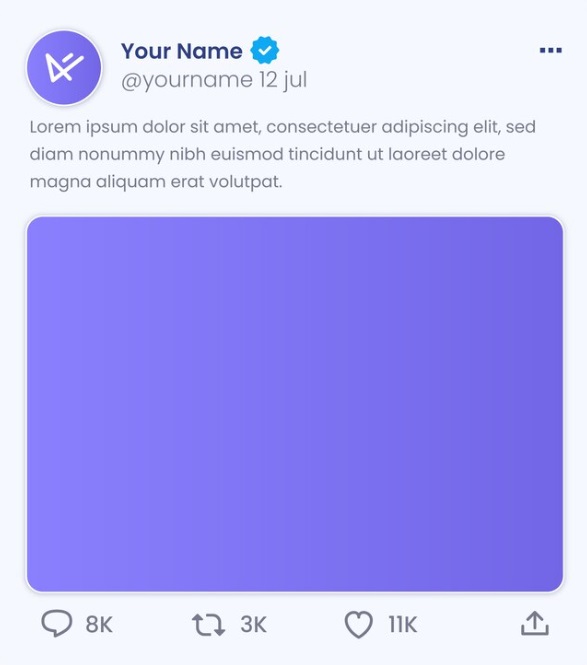
Como eliminar uma conta antiga do Twitter a que não consegue aceder
Por vezes, os utilizadores esquecem-se das suas credenciais de conta e perdem o acesso às suas contas. É especialmente comum esquecer informações sobre contas X antigas. No entanto, também é possível saber como eliminar uma conta antiga do Twitter à qual não se consegue aceder.
Como eliminar uma conta X antiga com e-mail ou número de telefone
Recuperar o acesso a uma conta antiga do Twitter, também conhecida como conta X, é o primeiro passo para a eliminar. Não se preocupe se não se lembrar das suas credenciais de início de sessão; existe uma forma de o contornar. Durante o registo da conta, deve ter fornecido um endereço de e-mail e um número de telefone válidos.
Bem, esta informação não se limita a registar a sua conta X; serve de portal para aceder à mesma. Pode utilizar um e-mail ou um número de telefone para aceder a uma conta como se ainda estivessem funcionais. Eles ajudá-lo-ão a redefinir a palavra-passe da sua conta X para obter acesso.
Eis como o fazer em oito passos simples:
- Aceder à página do sinal X em qualquer dispositivo.
- Seleccione Esqueci-me da palavra-passe na parte inferior da página.
- Em seguida, introduza o seu número de telefone, endereço de e-mail ou nome de utilizador. Não pode utilizar o seu número de telefone se tiver várias contas associadas ao mesmo.
- Escolha o correio eletrónico associado à sua conta se o menu for apresentado. A plataforma enviará imediatamente uma mensagem de reposição da palavra-passe para o e-mail. Receberá uma mensagem de texto se estiver a utilizar o seu número de telefone.
- Verifique a sua caixa de entrada para ver o código incluído na mensagem. O código só é válido durante 60 minutos.
- Introduza o código na página de reposição da palavra-passe e prima Submeter.
- Em seguida, siga a indicação para criar uma nova palavra-passe.
- Depois de o fazer, inicie sessão na sua conta utilizando a nova palavra-passe. A partir daqui, pode seguir os passos para eliminar a sua conta antiga.
Como excluir uma conta antiga do Twitter sem e-mail e número de telefone
Uma vez que a conta que pretende eliminar é antiga, poderá ter perdido os seus contactos registados. Pode aceder a estes contactos com a sua palavra-passe e nome de utilizador. No entanto, deve seguir um caminho alternativo se não tiver esta informação. Só precisa de perceber como eliminar uma conta antiga do Twitter sem um e-mail e um número de telefone.
Isto é possível em nove passos simples:
- Aceda à página de início de sessão X e siga os passos anteriores para redefinir a sua palavra-passe.
- Avance para o passo em que selecciona um e-mail ou número de telefone de recuperação.
- Clique na opção Não tem acesso a isto? em vez de uma opção de recuperação. Esta ação leva-o para um formulário de ajuda que o orienta no processo de recuperação da palavra-passe.
- Seleccione Gostaria de desativar ou encerrar a minha conta na secção Como podemos ajudá-lo com a sua conta?
- Em seguida, escolha o problema que se adequa à sua situação no separador seguinte.
- Seleccione Esta é uma conta pessoal e introduza o seu nome de utilizador.
- Introduza um endereço de correio eletrónico acessível.
- Siga a indicação para aceder à sua conta e, em seguida, inicie sessão com as suas novas credenciais.
- Siga os passos para eliminar a sua conta assim que tiver recuperado o acesso.
Como guardar dados X antes de eliminar contas antigas
Como já foi referido, perde os seus dados quando elimina a sua conta X, também conhecida como conta do Twitter. Isto inclui as suas publicações, média e mensagens directas. Perder tanta informação pode ser desanimador. Felizmente, a plataforma permite que os utilizadores descarreguem o seu arquivo X sempre que possível.
O seu arquivo contém todos os seus dados desde o dia em que criou a sua conta. Pode descarregar este arquivo como um ficheiro ZIP e visualizar os seus dados sempre que possível.
Eis como o fazer em oito passos:
- Inicie sessão na sua conta e aceda à página A sua conta.
- Seleccione Descarregar um arquivo dos seus dados.
- Em seguida, introduza a palavra-passe da sua conta e prima Confirmar.
- Clique em Enviar código para o seu endereço de correio eletrónico e/ou número de telefone em arquivo.
- Introduza o código que recebeu no campo de texto.
- Em seguida, clique no botão Pedir dados. O sistema demorará alguns dias ou horas a preparar os seus dados. Receberá um e-mail ou uma notificação push quando os dados estiverem prontos.
- Quando receber a notificação, volte à opção A sua conta na página de definições da sua conta.
- Clique em Descarregar dados para descarregar o ficheiro ZIP dos seus dados X.
Pode guardar estes dados para fins futuros. Depois disso, pode utilizar os seus conhecimentos sobre como eliminar uma conta antiga do Twitter sem perder quaisquer dados. Em alternativa, pode limpar mensagens indesejadas se quiser eliminar a sua conta para esquecer algumas memórias.
O TweetEraser concebeu uma aplicação Web eficaz para filtrar e eliminar várias mensagens sem eliminar a sua conta. Esta ferramenta acede ao seu arquivo X para eliminar mensagens indesejadas em passos simples. Permite-lhe desfrutar de um perfil limpo sem criar uma nova conta de raiz. Comece a filtrar e a limpar a sua linha temporal do Twitter hoje mesmo!